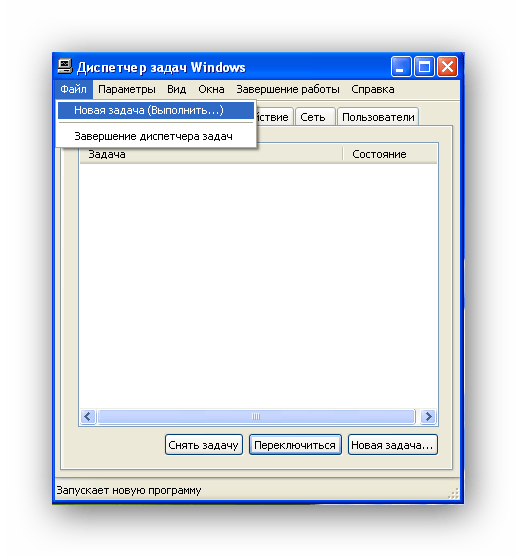Зміст

У цій статті мова піде як про відображення мовної панелі у вигляді окремої панелі на робочому столі, так і про її відновлення, якщо при взаємодії з Windows на екрані не відображається значок з поточною розкладкою клавіатури. Вам необхідно вибрати один з представлених варіантів і слідувати інструкціям в залежності від версії ОС.
Варіант 1: винесення мовної панелі на робочий стіл
У Віндовс є функція, що дозволяє винести мовну панель на робочий стіл і переміщати її в будь-яке зручне місце. Це дозволяє завжди бачити поточну розкладку і перемикати її за допомогою миші, а не комбінацій на клавіатурі. У різних версіях ОС виконання завдання виглядає трохи інакше, тому перейдіть до необхідного розділу і ознайомтеся з описаними там кроками.
Windows 10
Слід врахувати, що значок, що відображається на панелі завдань і показує поточну розкладку, ніяк не відноситься до мовної панелі. Вона представлена в іншому вигляді і за замовчуванням відключена в операційній системі. Після її активації вже можна вибрати, в якому місці на робочому столі розташувати вікно. При цьому на самому екрані ви будете спостерігати відразу два індикатори розкладки: на мовній панелі і у вигляді іконки на панелі завдань, яку ніяк не приховати.
- Відкрийте меню &171; Пуск & 187; і виклик &171; Параметри & 187; , клацнувши по значку у вигляді шестерінки.
- Виберіть розділ &171; час і мова & 187; .
- Через панель зліва перейдіть до &171; мова & 187; і натисніть за посиланням & 171; налаштування для введення, клавіатури та перевірки орфографії&187; .
- У новому вікні опустіться до блоку & 171; Додаткові параметри клавіатури & 187; і натисніть на посилання з такою ж назвою.
- Встановіть галочку біля пункту &171; використовувати мовну панель на робочому столі, якщо вона доступна&187; .
- Після цього перейдіть до &171; параметри мовної панелі & 187; .
- У новому вікні відзначте маркером пункт &171; розташовується в довільному місці робочого столу & 187; і застосувати зміни.
- За бажанням налаштуйте додаткові параметри, прочитавши їх назви і встановивши галочки біля відповідних.
- Після закриття вікна поверніться на робочий стіл і переконайтеся у відображенні мовної панелі. Її можна перемістити в будь-яке місце або приховати, коли вона не буде потрібна.
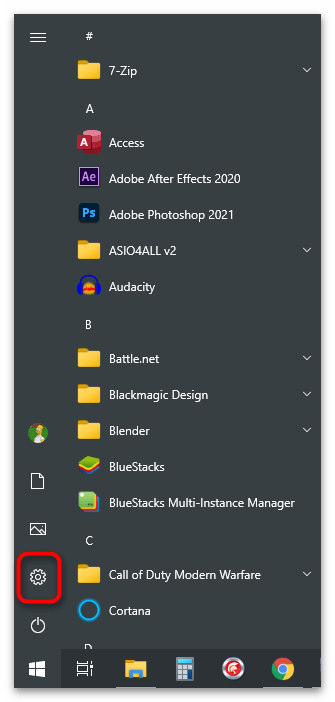
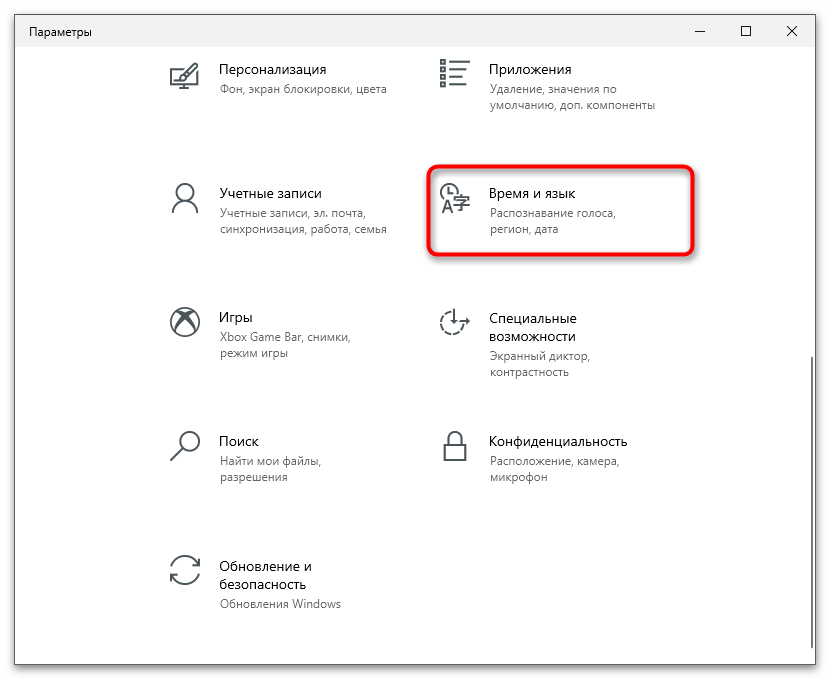
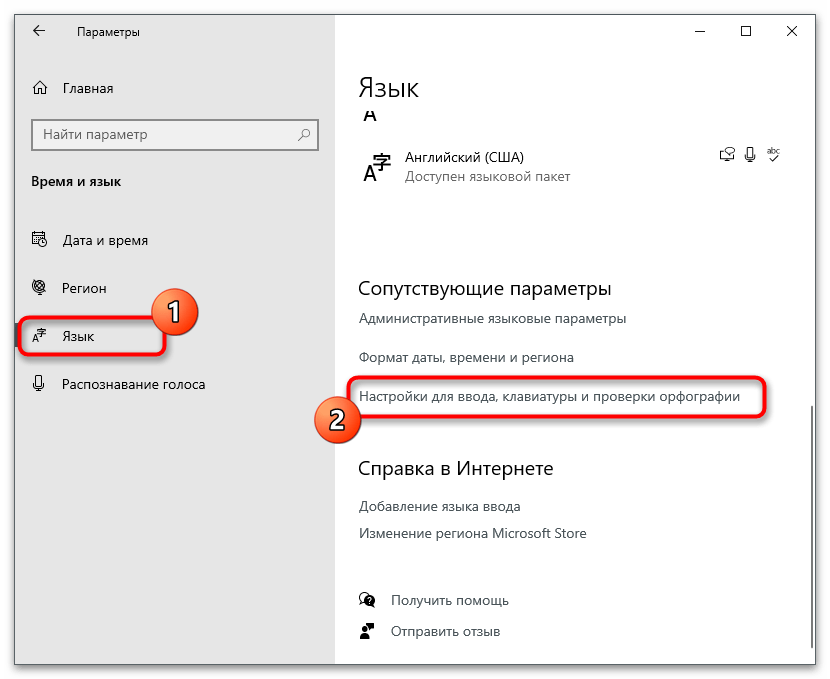

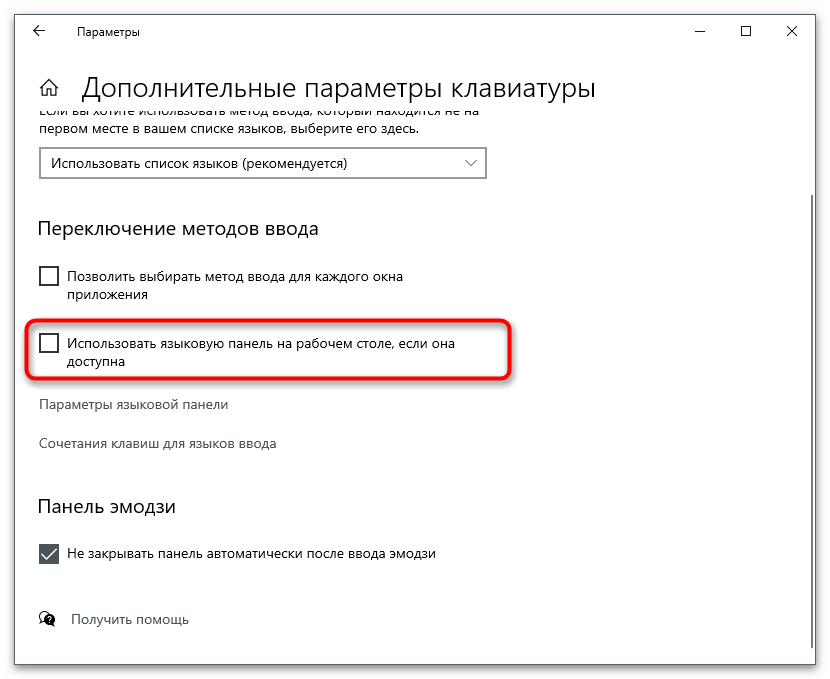

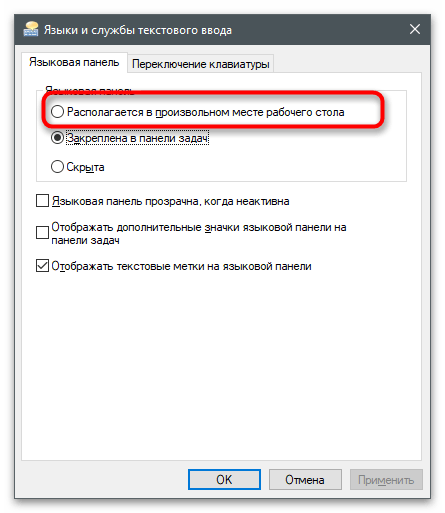
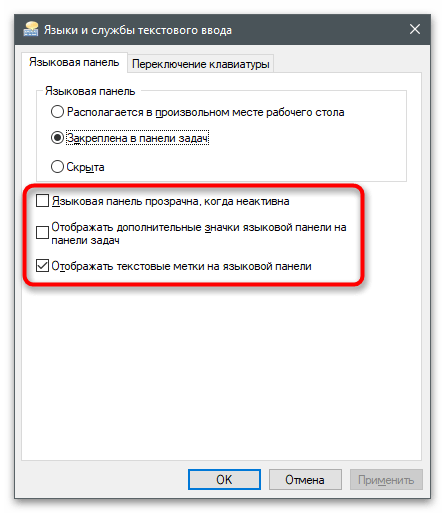
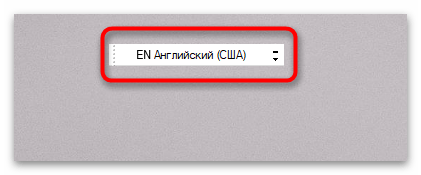
Якщо знадобиться прибрати мовну панель в майбутньому, поверніться до тих же меню, про які йшла мова раніше, і вимкніть відображення даної функції.
Windows 7
В &171;сімці&187; значок мовної панелі за замовчуванням відображається на панелі завдань, тому вам залишиться тільки змінити його тип, дозволивши довільне розташування на робочому столі. Для цього знадобиться відкрити меню з відповідними настройками і переключити тип відображення.
- Відкрийте & 171; Пуск & 187; і на панелі зліва виберіть пункт &171;панель управління&187; .
- Натисніть на значок & 171; мова та регіональні стандарти & 187; .
- Перейдіть на вкладку &171; мови та клавіатури & 187; і натисніть кнопку & 171; змінити клавіатуру&187; .
- Перебуваючи на вкладці & 171; Мовна панель & 187; , відзначте маркером пункт & 171; розташовується в довільному місці робочого столу & 187; .
- Поверніться на робочий стіл і перевірте відображення мовної панелі. Затисніть її ліву частину, щоб перетягнути в будь-яке інше місце.
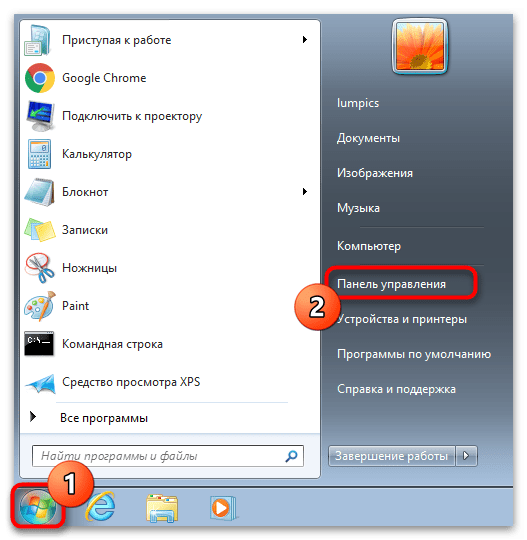
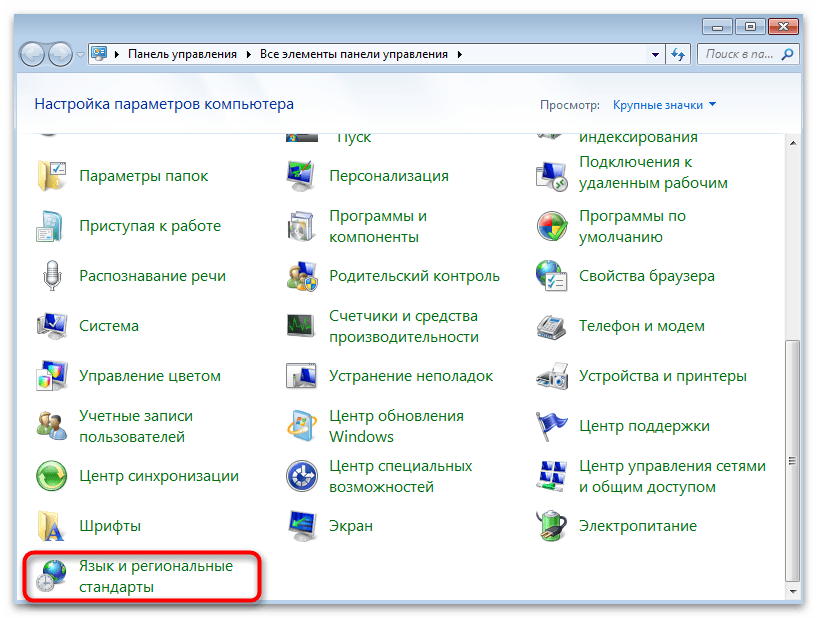
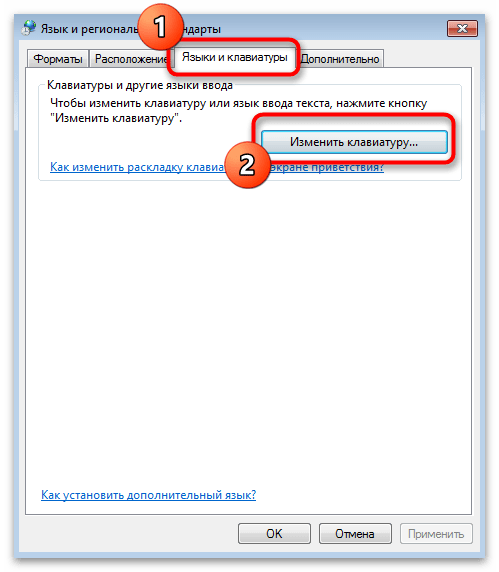
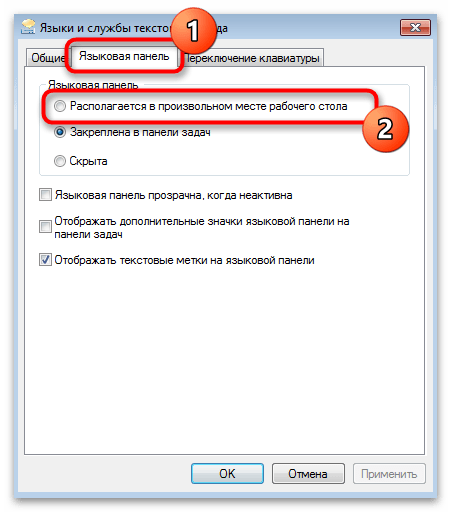
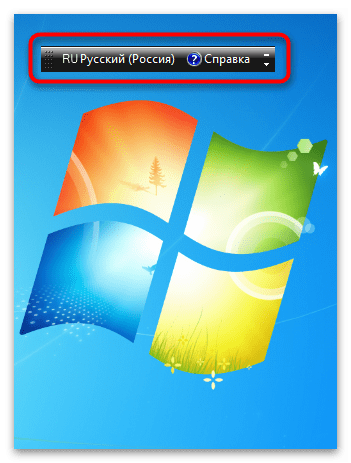
Варіант 2: відновлення мовної панелі
Розберемо другу ситуацію, коли під запитом &171;як відобразити мовну панель на робочому столі&187; користувач має на увазі, що вона у нього взагалі пропала і тепер не видно, яка зараз розкладка активна. У різних версіях ОС причини виникнення такої неполадки можуть бути різними, тому розберемо їх все, а вам знадобиться вибрати свою Windows.
Windows 10
У Windows 10 проблема зі зникненням мовної панелі виникає рідко, оскільки користувачеві складно самостійно змінити налаштування відображення, а системні файли, що впливають на подібне, пошкоджуються ще рідше. Однак якщо неполадка вас все-таки трапилася, знадобиться перевірити кілька способів її виправлення, кожен з яких має свій алгоритм дій.
Детальніше: відновлення мовної панелі в Windows 10
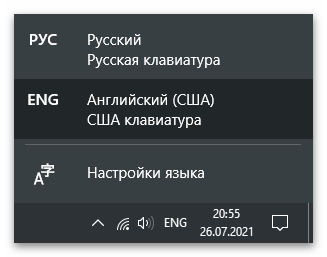
Windows 7
З мовною панеллю саме в Віндовс 7 виникає куди більше неполадок. Її не так складно відкріпити або змінити налаштування показу значків, що помилково можуть зробити деякі користувачі. Іноді проблеми стосуються реєстру і деякі записи змінюються або видаляються з певних причин. Рідше на комп'ютер потрапляє вірус, що впливає на відображення мовної панелі. Відповіді на всі питання по цій темі ви знайдете в іншій статті на нашому сайті, перейшовши за наступним посиланням.
Детальніше: відновлення мовної панелі в Windows 7
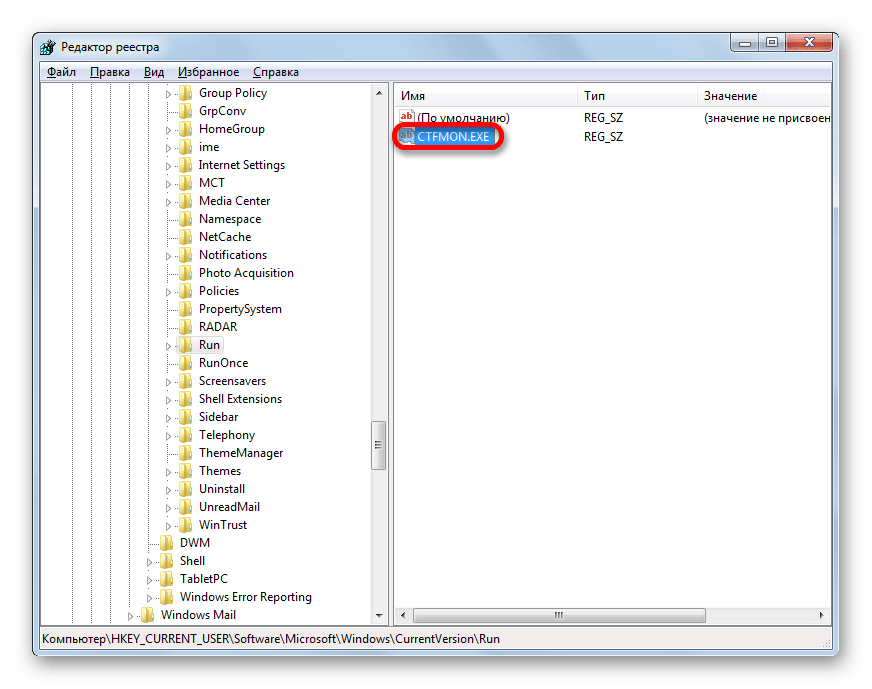
Windows XP
На завершення торкнемося нечисленних користувачів Windows XP, теж стикаються з розглянутою проблемою і зацікавлених в пошуку методів її виправлення. Якщо ви належите до числа таких користувачів, клікніть по заголовку нижче, щоб потрапити на сторінку тематичного матеріалу і отримати всі необхідні інструкції.
Детальніше: відновлюємо мовну панель в Windows XP